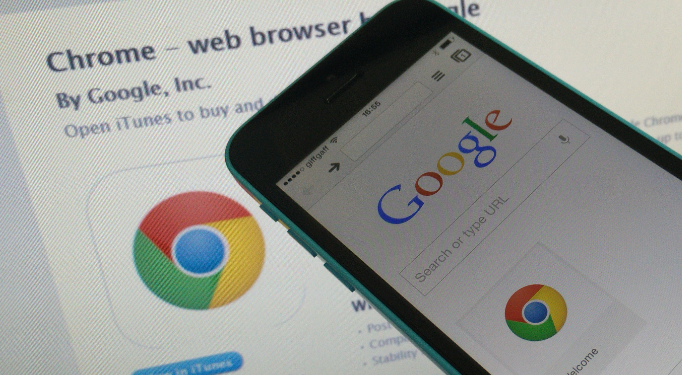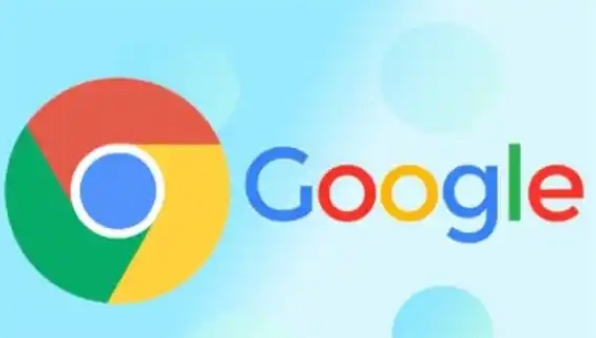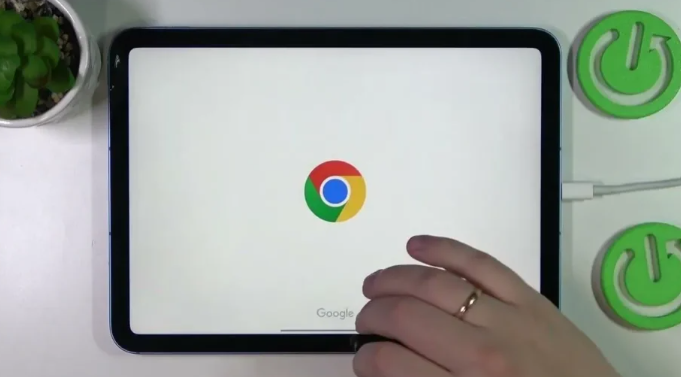1. 设置密码管理功能:打开谷歌浏览器,点击右上角的三个点,选择“设置”。在设置页面中,向下滚动找到“自动填充”部分,点击“密码”。确保“自动登录”和“提示保存密码”开关处于开启状态,这样浏览器会自动填充已保存的密码,并在登录页面提示保存新密码。
2. 添加密码:当访问网站并输入用户名和密码后,浏览器会弹出提示,询问是否保存密码,点击“保存”。若未弹出提示,可手动添加,点击“添加”按钮,输入网站URL、用户名和密码,然后点击“保存”。
3. 查看密码:进入密码管理器,点击要查看的网站条目旁边的眼睛图标,系统可能会要求输入Windows账户密码或使用指纹验证,完成后即可显示密码。
4. 编辑密码:在密码列表中,找到需要编辑的条目,点击旁边的三个点按钮,选择“编辑”。在弹出的对话框中,更改用户名、密码或网址等信息,点击“保存”按钮。
5. 删除密码:在密码列表中,找到要删除的网站条目,点击该条目旁边的三个点按钮,选择“删除”选项,在弹出的确认对话框中,点击“删除”按钮。
6. 导出密码:点击右上角的三个点按钮,选择“导出密码”选项。系统会提示输入Windows账户密码或使用指纹验证,验证成功后,密码将被导出为一个CSV文件。选择保存位置并命名文件,然后点击“保存”按钮。
7. 安全使用注意事项:避免在公共网络或不安全的设备上使用谷歌浏览器保存密码,防止密码泄露。定期更换重要账户的密码,不要在不同的网站使用相同的密码,以防止一个账户被攻破后其他账户也受影响。若发现账户异常或疑似密码泄露,应立即更改密码,并在密码管理器中删除相关网站的密码,重新保存。